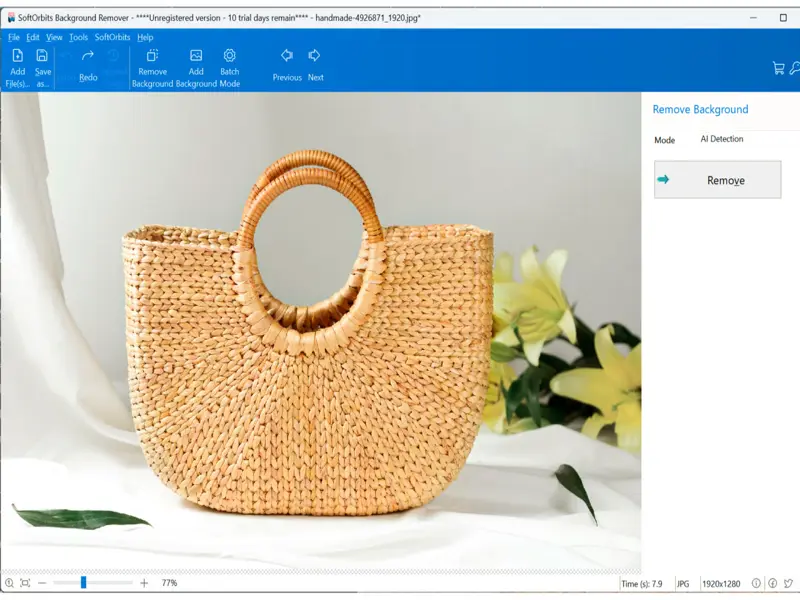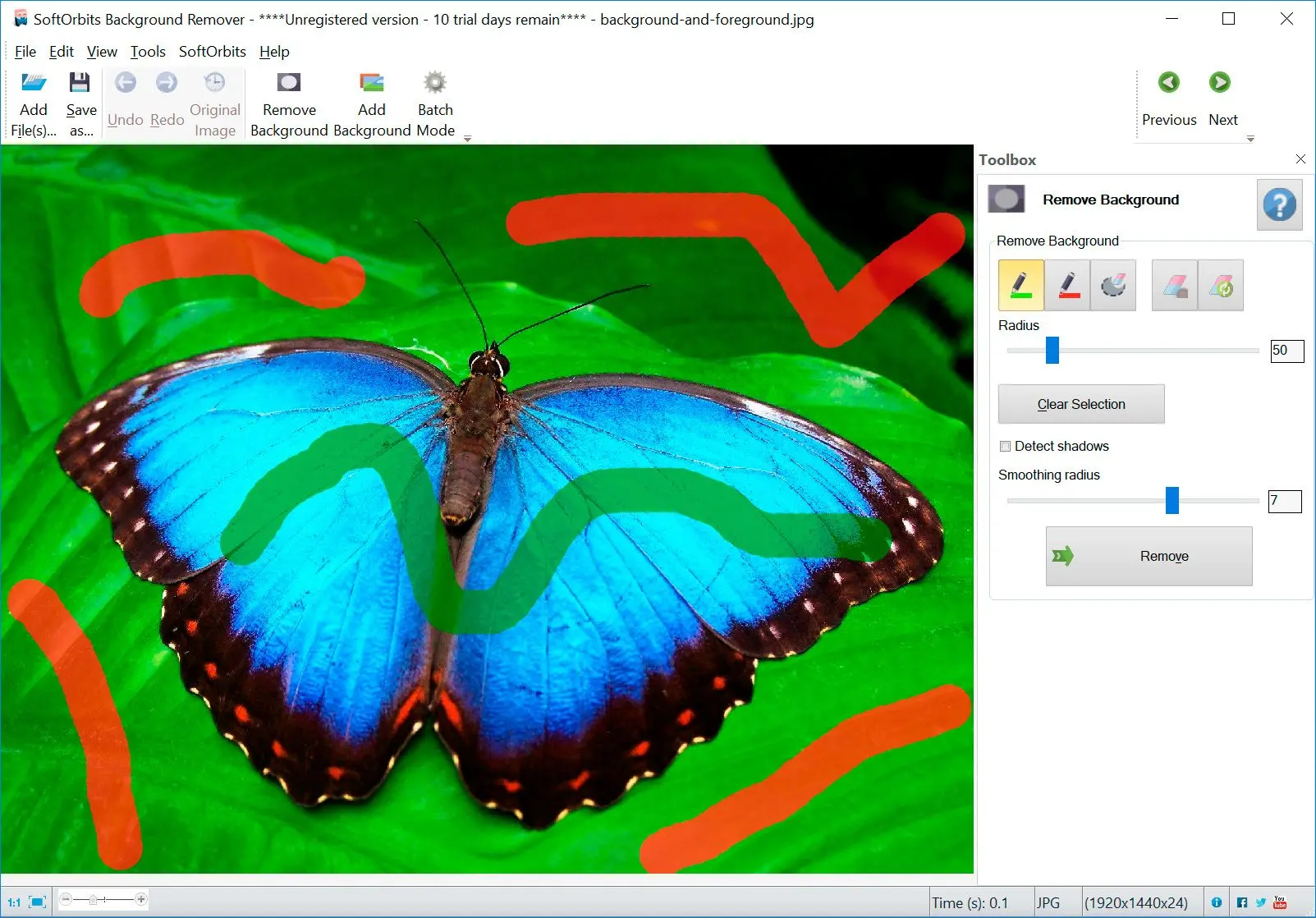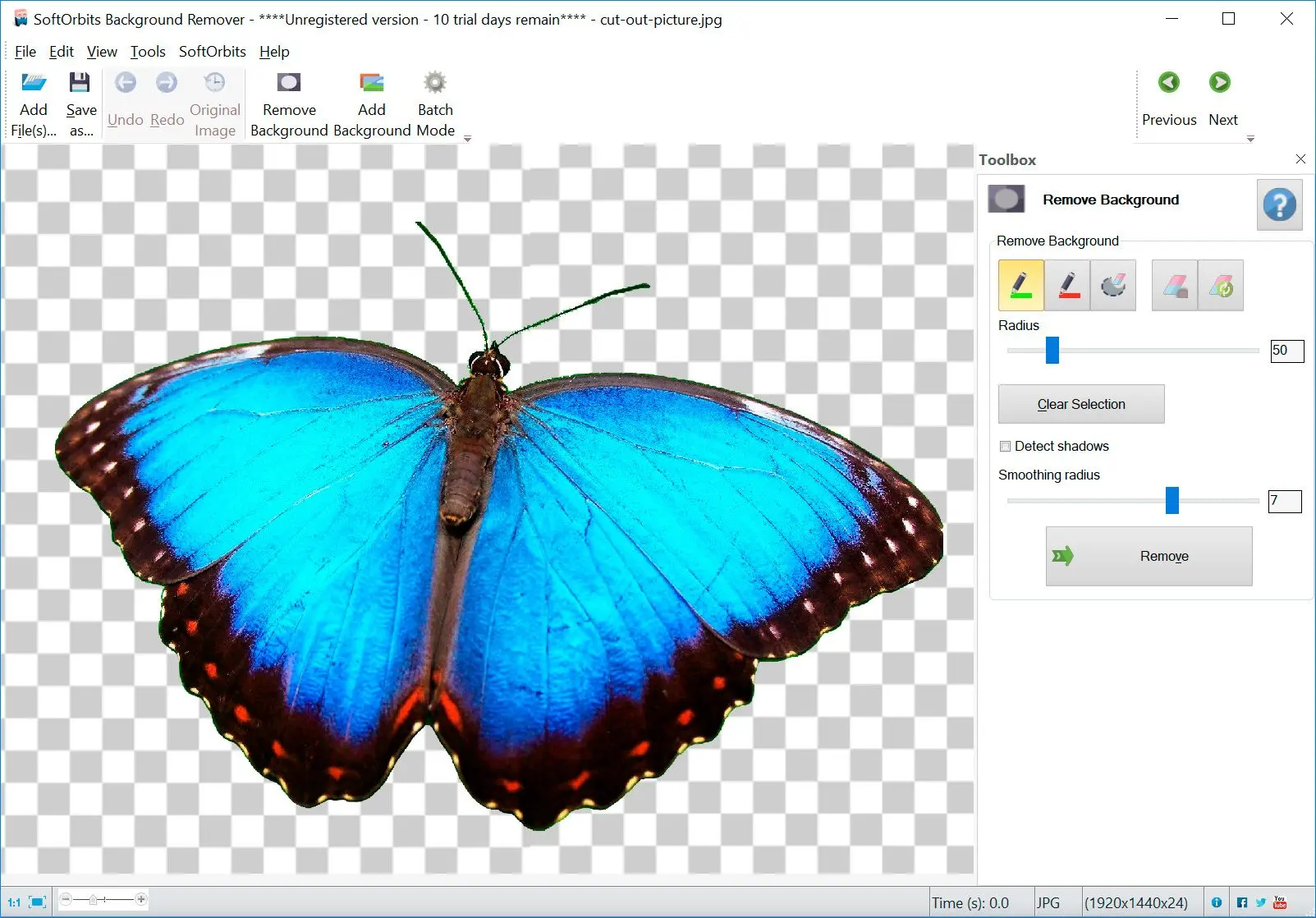Automatische achtergrondverwijderaar
U kunt de automatische achtergrondverwijderaar in vijf seconden gebruiken zonder te hoeven klikken. U laat de software gewoon zijn werk doen.
U kunt ook het volgende doen:
- Ontdek en verwijder schaduwen
- Verwijder de witte achtergrond van clipart